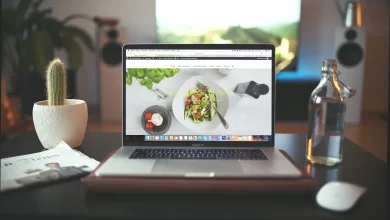Jak úplně vypnout Mission Control
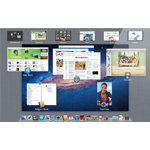
V průběhu vývoje Mac OS X vývojáři postupně přidávají nové a nové funkce. Některé z nich určitě využíváte, některé možná vůbec ne. O některých ani nevíte dokud nechtěně zmáčknete špatnou klávesu. Dnes si ukážeme jak vypnout Mission Control.
Vypnutí Mission Control
Je možné úplně vypnout Mission Control, ale pokud tak uděláte nebudete moci přepínat mezi plochami s vyjímkou Dashboard. Proto se před vyzkoušením tohoto tipu ujistěte, že máte otevřenou jen jednu plochu. Pokud ne, otevřete si Mission Control, stiskněte klávesu ALT a klikněte na X v levém horním rohu náhledu plochy. Vypnutí Mission Control také deaktivuje gesto na zobrazení plochy.
Pro vypnutí Mission Control budeme muset použít Terminál (naleznete jej v Aplikace/Utility nebo použijte klávesovou zkratku CMD ⌘+⇧+U).
Do okna Terminálu zadejte následující příkaz a stiskněte Enter:
defaults write com.apple.dock mcx-expose-disabled -bool TRUE;killall Dock
Exposé bude stále fungovat, ale jen pro aktivní aplikaci.
Pokud budete chtít funkci Mission Control povolit v budoucnu, zadejte do okna Terminálu následující a stiskněte Enter:
defaults delete com.apple.dock mcx-expose-disabled;killall Dock
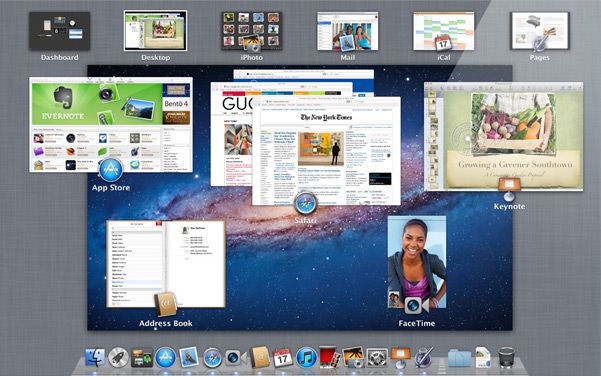
Neneseme žádnou odpovědnost za jakékoliv přímé, nepřímé, zvláštní, následné nebo jiné ztráty nebo škody jakéhokoliv druhu, které mohly být zapříčiněné přímým nebo nepřímým použitím informací obsažených na těchto stránkách.